av Martin Brinkmann på September 15, 2019 i Windows – Ingen kommentarer
Microsoft har støtte for flere versjoner av sine Windows-10 operativsystem for hjemmebrukere og enda flere versjoner for bedriftskunder.
Mens det er ofte en god idé å oppgradere eller installere den nyeste versjonen som Microsoft har gitt ut, for eksempel Windows-10 versjon 1903 på tidspunktet for skriving, kan det være tilfeller der du ønsker å installere en tidligere versjon.
En situasjon der dette kan være ønskelig, er hvis store spørsmålene i den nyeste versjonen vil få deg til å sitte ut eller oppgradere til det på et senere tidspunkt.
Ulempen med å installere en tidligere versjon av Windows-10 er at det er ikke støttes så lenge den nåværende versjonen av operativsystemet. Home-versjoner av Windows-10 støttes for 18 måneder totalt, mens Enterprise September utgivelser på 30 måneder.
Veiledningen gir rettledning om å laste ned og installere tidligere versjoner av Windows, 10 eller ved hjelp av last ned-for å oppgradere til en eldre versjon av Windows-10.
Del 1: last ned
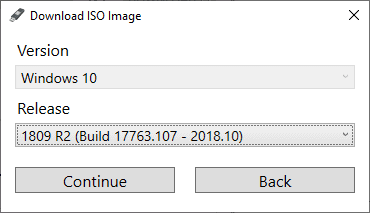
Mange brukere bruker Windows Update eller Microsoft Update-Assistent verktøy for å oppgradere; alternativene er ikke tilgjengelig i denne situasjonen som den siste versjonen av Windows er tilbudt når disse tjenestene er brukt.
En av de enkleste tilgjengelige alternativer er å bruke gratis verktøy Rufus til å laste ned ISO-bildet. Last ned den bærbare versjonen av Rufus og kjør programmet etter at nedlastingen er ferdig. Vær oppmerksom på at du må til for at programmet skal se etter oppdateringer som du ikke får det alternativet last ned annen måte.
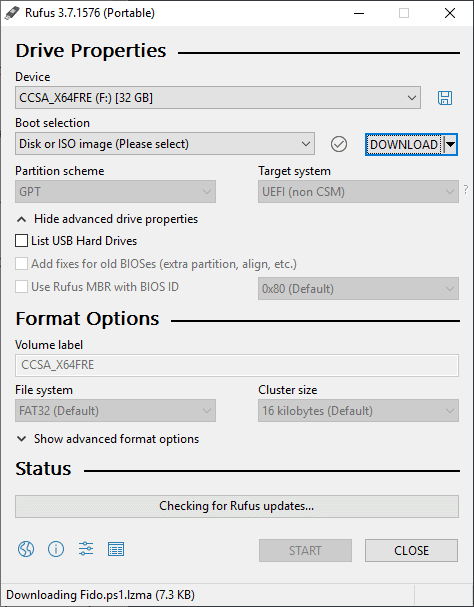
Du bør se en pil ved siden av å Velge i-grensesnitt. Klikk på pilen og velg Last ned for å muliggjøre nedlasting valg.
Klikk på boot-menyen for valg etterpå, og velg Plate eller Iso-bildet (velg) fra elementene som blir presentert for deg. Et klikk på last ned-knappen laster ned et lite skript og viser laste ned ISO-bilete til deg.
Velg Windows-10-versjonen, klikk på fortsett, og under Utgivelse den versjonen av Windows som du ønsker å laste ned. Du vil merke at alle tidligere versjoner av Windows tilbys i menyen selv de som ikke støttes lenger. Velg continue (fortsett) etter at du har foretatt valget, og velg hvilken Utgave i neste trinn, og ønsket språk, samt arkitektur (32-biters eller 64-biters) i de to siste trinnene.
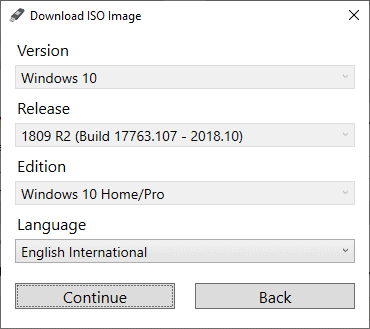
Du kan velge å laste ned ved hjelp av en nettleser for å kjøre ned i systemet er standard nettleser. Windows-10 ISO-bildet bør komme ned til det lokale systemet når du har gjort det endelige utvalget.
Installere oppgraderingen
Du kan bruke Rufus til å kopiere Windows-10 ISO-bildet til en USB-enhet for installasjon eller brenne ISO til DVD.
Det er bare et spørsmål om å starte DVD eller USB-enheten for å starte installasjonen, eller oppgraderingen.
Du kan sjekke ut vår guide på hvordan du oppgraderer Windows 10 for detaljerte instruksjoner.
Avsluttende Ord
Hjemmebrukere kan bruke metoden som er beskrevet ovenfor for å oppgradere til tidligere støttede versjoner av Windows 10 installere en tidligere versjon av operativsystemet fra bunnen av. For tiden, det ville bety oppgradere fra Windows-10 versjon 1803 til 1809, og i fremtiden til 1903 da 1909 blir installert eller til 1909 da 20H1 blir installert.
Nå er Du: Hvilken versjon av Windows-10 driv du og hva er din erfaring med denne versjonen?